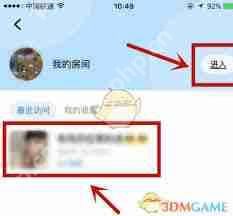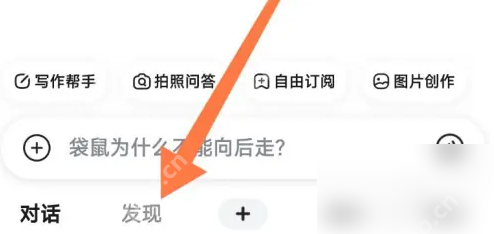canva可画怎么调分辨率 canva可画调像素分辨率方法
来源:菜鸟下载 | 更新时间:2025-04-24
1、如果你已经设定了画布的分辨率和尺寸,并希望调整正在进行的作品,可以在右上角点击【 】,
1、如果你已经设定了画布的分辨率和尺寸,并希望调整正在进行的作品,可以在右上角点击【...】,然后在下拉菜单中找到并选择【调整尺寸】选项。

2、接着,你就能在弹出的窗口中调整当前画布的尺寸和分辨率,如图所示:

3、然而,这个调整尺寸的功能仅限于订阅了Canva可画*版的用户,也就是说需要成为会员才能使用。如果你有特定的分辨率需求,建议在创建画布之初就选择自定义大小,这样你就能直接设置分辨率。
4、点击界面中的【+】按钮,不要选择预设的画布尺寸,而是在顶部找到【自定义大小】选项,点击后,你就可以自行设置画布的尺寸和像素,如图所示:

菜鸟下载发布此文仅为传递信息,不代表菜鸟下载认同其观点或证实其描述。
展开
相关文章
更多>>热门游戏
更多>>热点资讯
更多>>热门排行
更多>>- 2023修仙外传手游排行榜-修仙外传手游2023排行榜前十名下载
- 三国消雄排行榜下载大全-2023最好玩的三国消雄前十名推荐
- 九百打金排行榜下载大全-2023最好玩的九百打金前十名推荐
- 2023夺宝英雄手游排行榜-夺宝英雄手游2023排行榜前十名下载
- 2023战国争霸手游排行榜-战国争霸手游2023排行榜前十名下载
- 像素求生排行榜下载大全-2023最好玩的像素求生前十名推荐
- 青云诀2排行榜下载大全-2023最好玩的青云诀2前十名推荐
- 类似传奇国度的游戏排行榜_有哪些类似传奇国度的游戏
- 传奇私服排行榜下载大全-2023最好玩的传奇私服前十名推荐
- 攻沙传奇排行榜下载大全-2023最好玩的攻沙传奇前十名推荐
- 类似猩月屠龙的手游排行榜下载-有哪些好玩的类似猩月屠龙的手机游戏排行榜
- 2023青鸟传说手游排行榜-青鸟传说手游2023排行榜前十名下载